我们安装TensorFlow1.2.1但是后面又要安装Tensorflow2.0.0,那么我们就需要让Tensorflow两个版本在windows电脑下进行共存
首先,我们先下载了anacoda3和配置好了清华镜像。
我们打开anaconda Prompt,创建镜像
conda create -n TF2C python=3.6进入镜像用
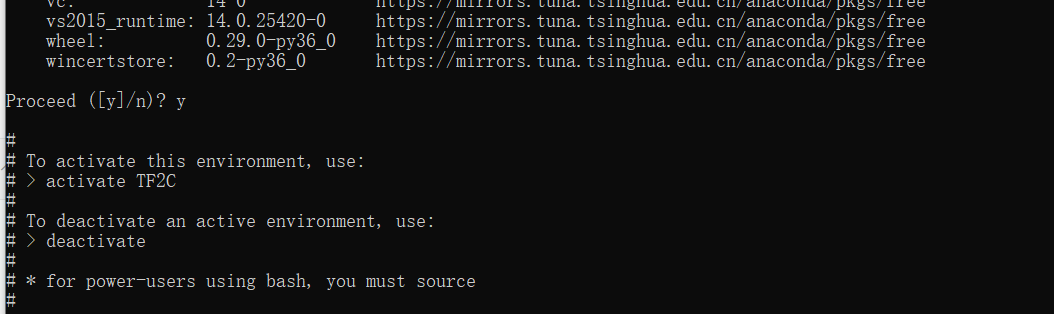
按y看到命令是activate TF2C,进入镜像当中
activate TF2C进入镜像前面有小括号
![]()
然后输入
pip install tensorflow==2.0.0 -i https://pypi.tuna.tsinghua.edu.cn/simple安装好tensorflow2.0.0
继续在TF2C镜像当中输入
conda install ipykernel
这是为了新的镜像和之前的环境避免冲突
输入
deactivate退出镜像,回到原环境继续输入
conda install ipykernel然后再进一次你创建的TF2C镜像
activate TF2C接下来在TF2C镜像当中Jupyter Notebook的配置
python -m ipykernel install --user --name tensorflow2 --display-name "tensorflow 2"打开Jupyter Notebook
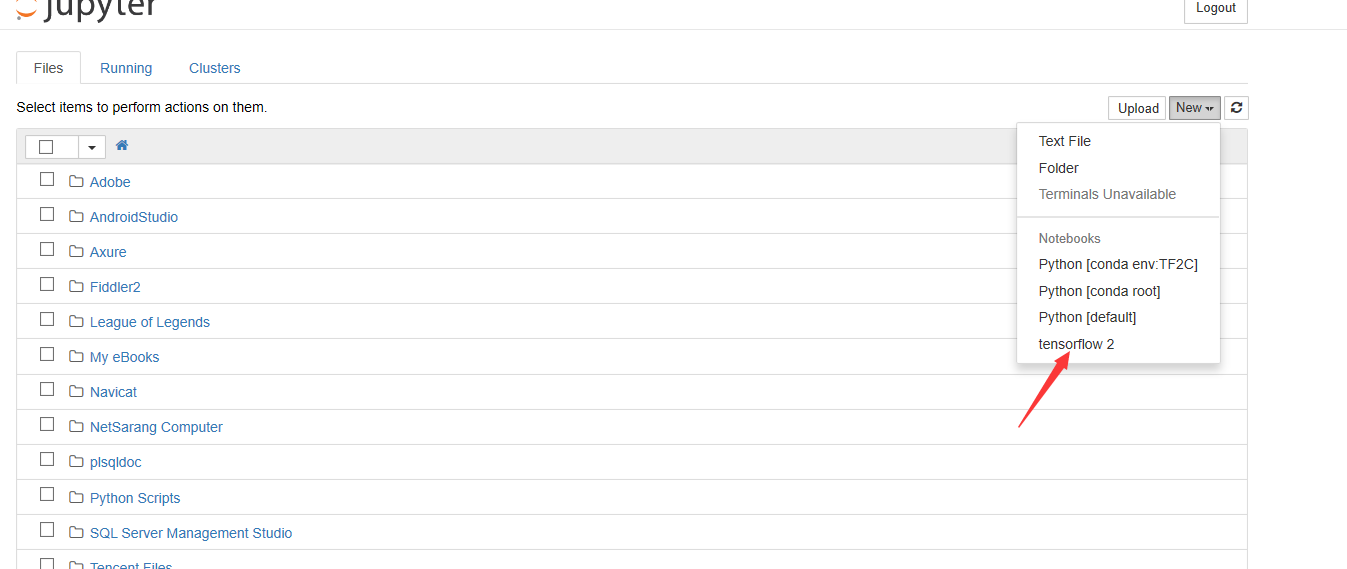
创建文件
输入
import tensorflow as tf
print('TF Version = {0:s}'.format(tf.__version__))
print('Is gpu available? ', tf.test.is_gpu_available())运行

就安装成功tensorflow2.0.0了,如果想创建之前版本的tensorflow,创建文件的时候不要选中tensorflow 2就可以了
最后
以上就是平常黑裤最近收集整理的关于Anaconda3安装TensorFlow2.0.0镜像并且配置好Jupyter Notebook的全部内容,更多相关Anaconda3安装TensorFlow2.0.0镜像并且配置好Jupyter内容请搜索靠谱客的其他文章。
本图文内容来源于网友提供,作为学习参考使用,或来自网络收集整理,版权属于原作者所有。








发表评论 取消回复